文章詳情頁
Win7怎么給硬盤加密碼保護?Win7系統為硬盤設置密碼的方法
瀏覽:143日期:2022-08-26 13:14:04
Win7怎么給硬盤加密碼保護?我經常會把一些重要的文件存到電腦上,有時候為了電腦的安全或者某磁盤中有重要的文件,我們可能會對磁盤設置密碼。如果想要查看這個磁盤中的內容,那么就需要輸入正確的密碼才行。那么怎么給硬盤加密碼保護?下面分享一下Win7系統為硬盤設置密碼的方法。
給硬盤加密碼操作方法:
1、我們可以通過Win7系統自帶的bitlocker驅動器加密程序對硬盤或者U盤進行加密,點擊打開桌面上的計算機,找到想要加密的磁盤。如下圖所示:

2、例如想要給電腦的E盤進行加密設置密碼。我們在E盤上鼠標右鍵點擊,選擇“啟用Bitlocker”。如下圖所示:

3、我們選擇啟用密碼解鎖驅動器,然后下一步。如下圖所示:
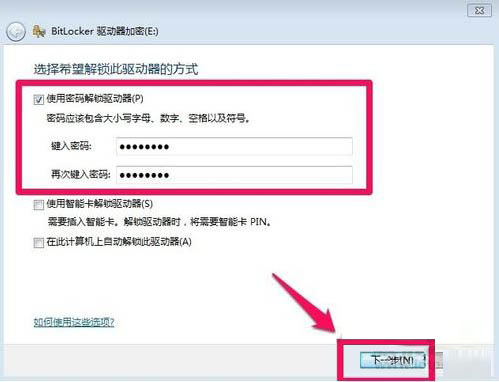
4、為了防止忘了密碼,出現無法訪問磁盤的情況,我們最好在出現的界面上選擇一個位置保存密碼文件。如下圖所示:
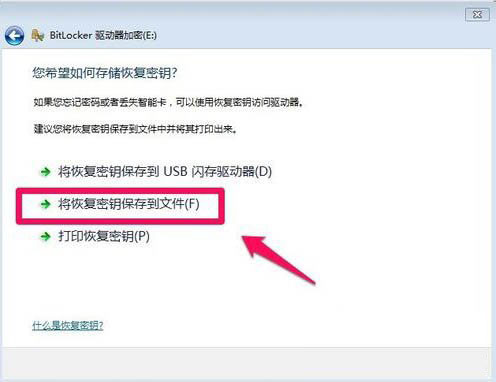
5、這里選擇將密碼文件保存在電腦上,我們選擇一個其它的磁盤保存我們的密碼文件,當然自己要記住密碼文件的保存位置,以后忘記密碼的時候可以使用密碼恢復文件進行恢復。如下圖所示:
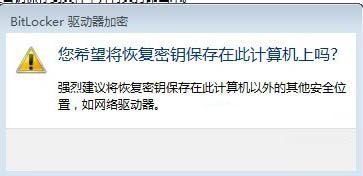
6、Bitlocker驅動器加密過程中我們可以耐心等待,因為加密的時間和你的磁盤大小是有關系的。如下圖所示:

7、等待一段時間后磁盤加密完成。如下圖所示:

8、磁盤加密完成后,我們的磁盤就加了一個小鎖的標志。如下圖所示:
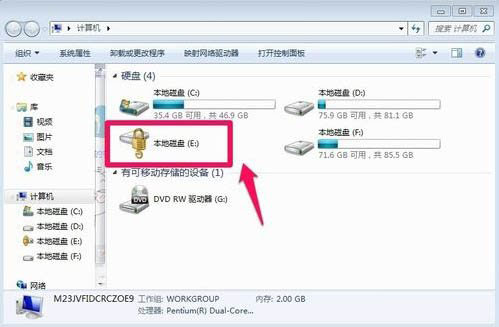
9、這時候我們需要輸入密碼才能訪問磁盤,別人無法訪問了。如下圖所示:
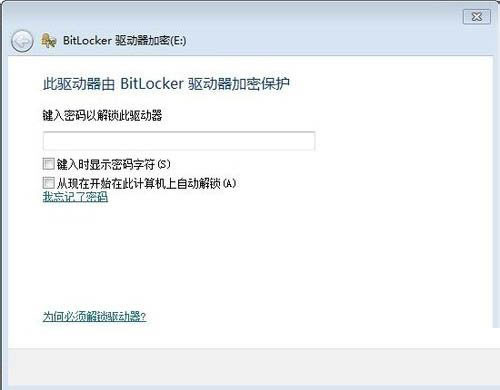
相關文章:
1. 統信uos系統怎么進行打印測試頁和刪除打印機?2. Windows10 1709如何開啟和關閉emoji表情?3. 安裝UNIX軟件需注意的幾個問題4. Win10系統照片查看器消失了怎么辦?Win10系統照片查看器消失解決方法5. 如何重裝windows10官網系統?windows10官網重裝系統操作圖文教程6. win11cmd管理員身份運行命令7. OS X 自定義應用快捷鍵和Sketch自定義快捷鍵的方法分享8. rthdcpl.exe是什么進程?rthdcpl.exe進程怎么關閉?9. Win11預覽版build25309任務欄試驗新的主題感知天氣圖標10. Win10如何關閉系統自動更新?Win10關閉系統自動更新的方法
排行榜

 網公網安備
網公網安備